Tipard MXF Converter är den professionella MXF-konverteringsprogramvaran. Den har möjlighet att omvandla MXF / P2 MXF till alla kompatibla format för dina bärbara enheter eller redigera program. Dessutom kan du justera videoeffekter och konvertera 2D-videor till 3D-videor.
Tipard MXF File Converter kan hjälpa dig att konvertera MXF / P2 MXF till alla populära video och ljudformat som MP4 / MKV / WMV / AVI / FLV / MOV och MP3 / WAV / FLAC och så vidare för de flesta mediaspelare och redigeringsprogram. Så här fungerar det:
Klicka på "Lägg till fil (er)" för att importera de MXF-filer du vill konvertera, det låter dig lägga till filer och mappar.
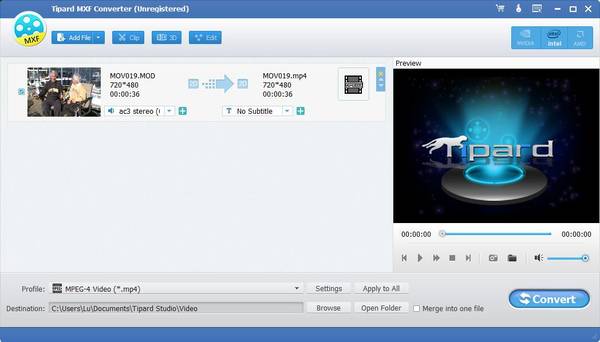
Klicka på "Profil" -pilen, och sedan kan du välja lämpligt format för utdatafilen från rullgardinsmenyn.
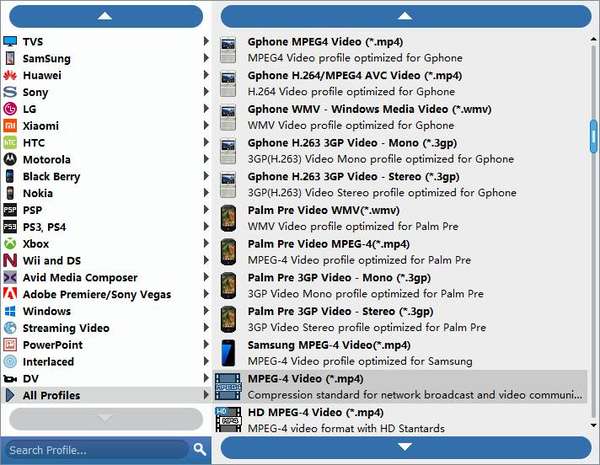
Efter att ha valt utmatningsformatet klickar du på "Konvertera" för att starta MXF-konvertering. Med avancerad accelerationsteknik garanterar den att MXF-konverteringen kommer att slutföras på kort tid.
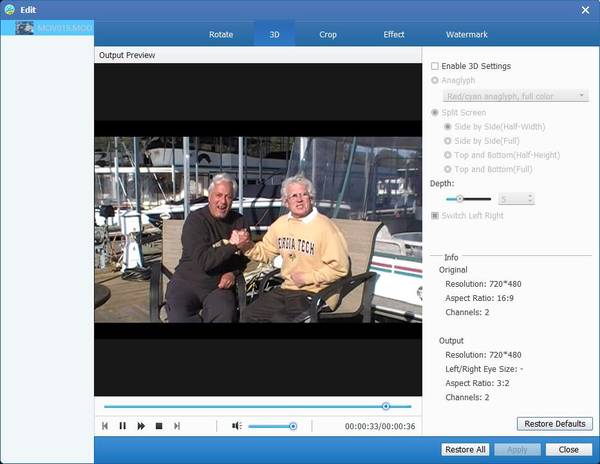
Klicka på "Redigera" -knappen på den övre listan och klicka sedan på "Effekt".
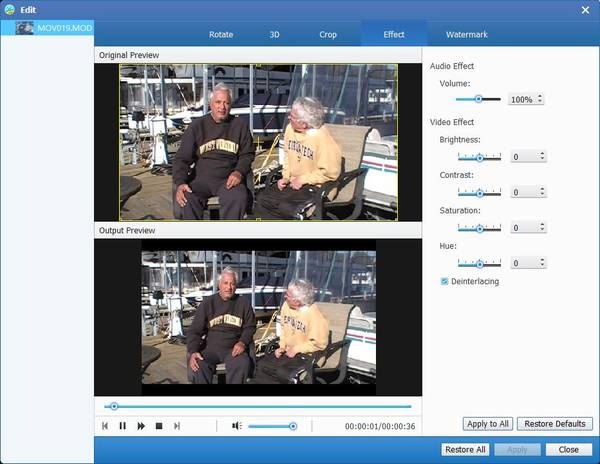
I redigeringsfönstret "Effekt" kan du justera ljusstyrkan, kontrast, mättnad och färgton genom att dra bildrullen i varje parameter eller direkt mata in värdet i textområdet.
Klicka på "Edit" knappen och välj "Audio". Då kan du dra volymens glidknapp för att ställa in ljudet av MXF-filer.
Klicka på "Redigera" -knappen på den övre listan, och klicka sedan på "Clip".
Du kan dra skjutknappen för att ställa in start- och slutpunkten eller mata in värdet i rutan direkt.
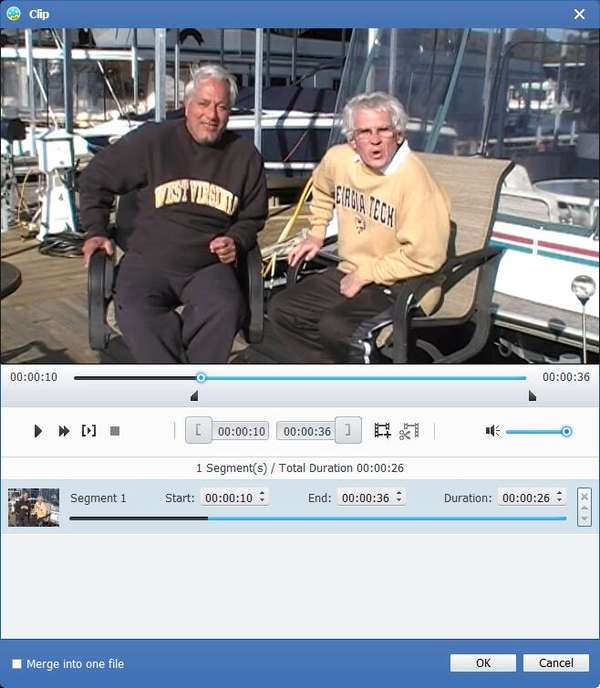
Tillbaka till huvudgränssnittet kan du välja vilka klipp du vill slå samman. När du har valt alla klipp du behöver kan du klicka på "Sammanfoga i en fil" bredvid "Konvertera" -knappen för att slå samman videoklippen.
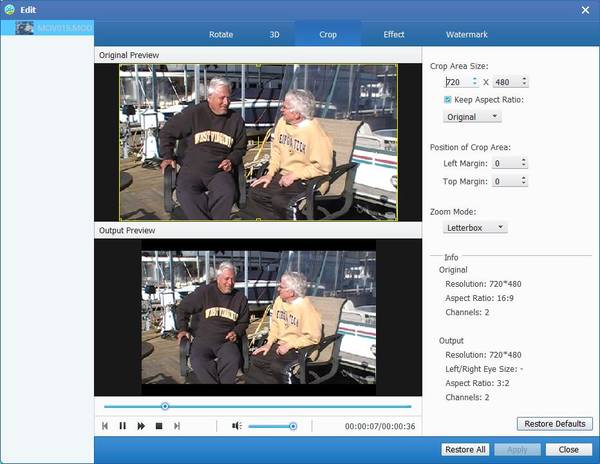
Välj "Spara bildförhållande", du har fyra val, "Original", "Beskärningsområde", "16: 9" och "4: 3." Du kan också justera positionen för beskärningsområdet och zoomläge .
Den bästa MXF-filkonverteringsprogramvaran har en inbyggd spelare, så att du kan förhandsgranska MXF-videon. Klicka på "Spela" -knappen och videon kommer att spelas i förhandsgranskningsfönstret. Dessutom klickar du bara på "Kamera" -ikonen, du kan ta en ögonblicksbild av ögonblicket.
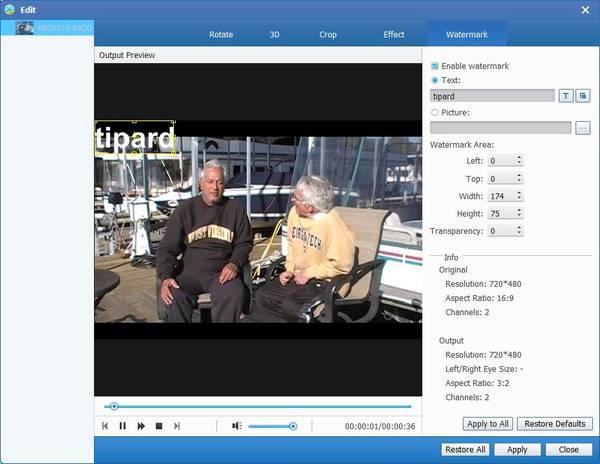
Klicka på "Redigera"> "Vattenstämpel", du kan lägga till ditt personliga vattenstämpel till utgångsvideoen.